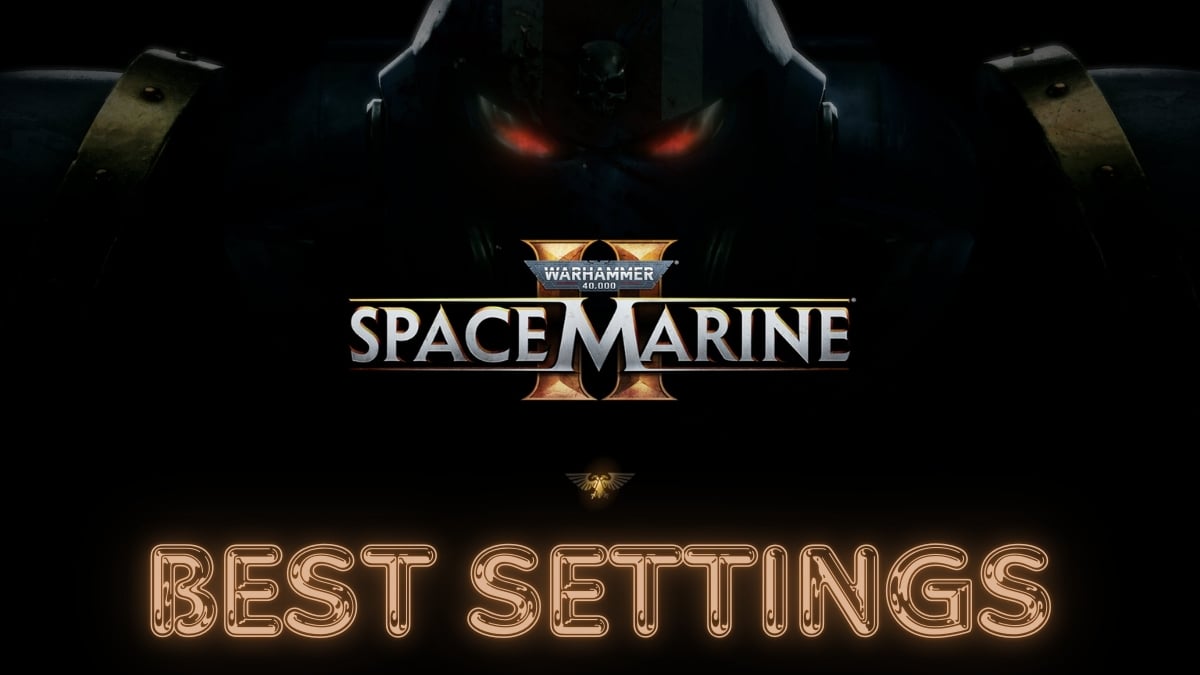
Как фанат старой школы Warhammer 40k Space Marine, который с нетерпением ждал этого продолжения более десяти лет, я могу наконец сказать, что мое терпение было вознаграждено… в некотором роде. Графика определенно получила столь необходимое обновление, но во время тестирования возникли некоторые проблемы с производительностью, что немного досадно.
Не можешь выбрать, служить Хаосу или Императору?
Сложный выбор. Зато у нас в канале можно обсудить, почему лор опять переписали, похвастаться покрашенными миниатюрами и найти пати в Darktide. Заходи, еретик!
Очистить планетуПосле более чем десятилетнего ожидания мы наконец-то получили в свои руки продолжение одной из самых любимых игр Warhammer 40k. Графика Space Marine 2 претерпела серьезные обновления и по большей части работает хорошо. Однако в ходе тестирования мы обнаружили несколько проблем с производительностью, которые могут испортить впечатление. Вот почему мы создали это лучшее руководство по настройкам Warhammer 40,000: Space Marine 2 для ПК. Это поможет вам добиться высокого FPS в игре, чтобы вы могли наслаждаться игрой как в одиночку, так и в кооперативе.
Лучшие общие настройки графики для Warhammer 40,000: Space Marine 2
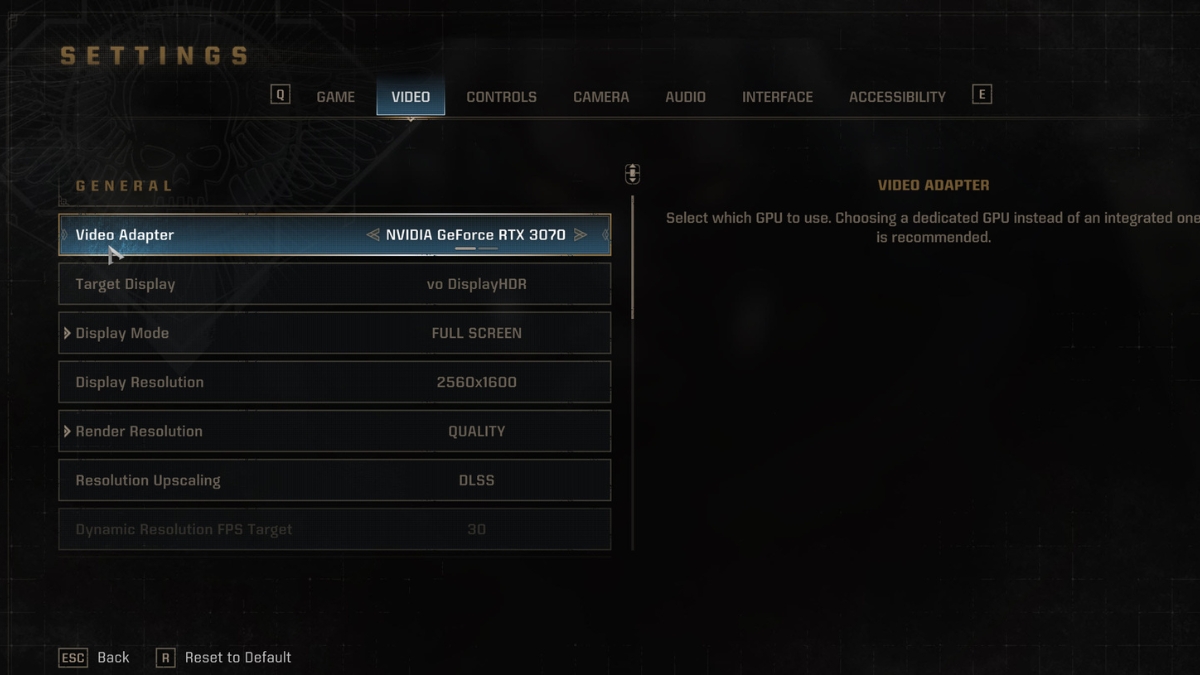
В Warhammer 40k: Space Marine 2 настройки графики разделены на две отдельные категории. Первая категория, на которой мы сосредоточимся, является общей и в основном включает параметры, которые существенно влияют на технические аспекты игры, такие как разрешение экрана.
- Видеоадаптер: ваш основной графический процессор.
- Целевой дисплей: выберите основной монитор/дисплей.
- Режим отображения: полноэкранный
- Разрешение экрана: собственное
- Разрешение рендеринга: сбалансированное (как для DLSS, так и для FSR 2).
- Повышение разрешения: DLSS/FSR 2 (реализация средства повышения разрешения может сделать игру размытой. Я рекомендую фильтр повышения резкости, чтобы компенсировать этот эффект)
- Целевой показатель FPS с динамическим разрешением: отключить
- VSync: выключено.
- Интенсивность размытия в движении: Выкл. (Игра уже выглядит размытой даже при выключенном масштабировании. Лучше всего отключить размытие в движении, чтобы не сделать текстуру игры слишком размытой)
- Ограничение FPS: неограниченно (вы можете ограничить FPS, если температура ПК становится слишком высокой)
После настройки общих графических предпочтений давайте перейдем к разделу «Настройки качества», где мы сможем продолжить оптимизацию для повышения производительности.
Warhammer 40,000: Space Marine 2: лучшие настройки качества графики
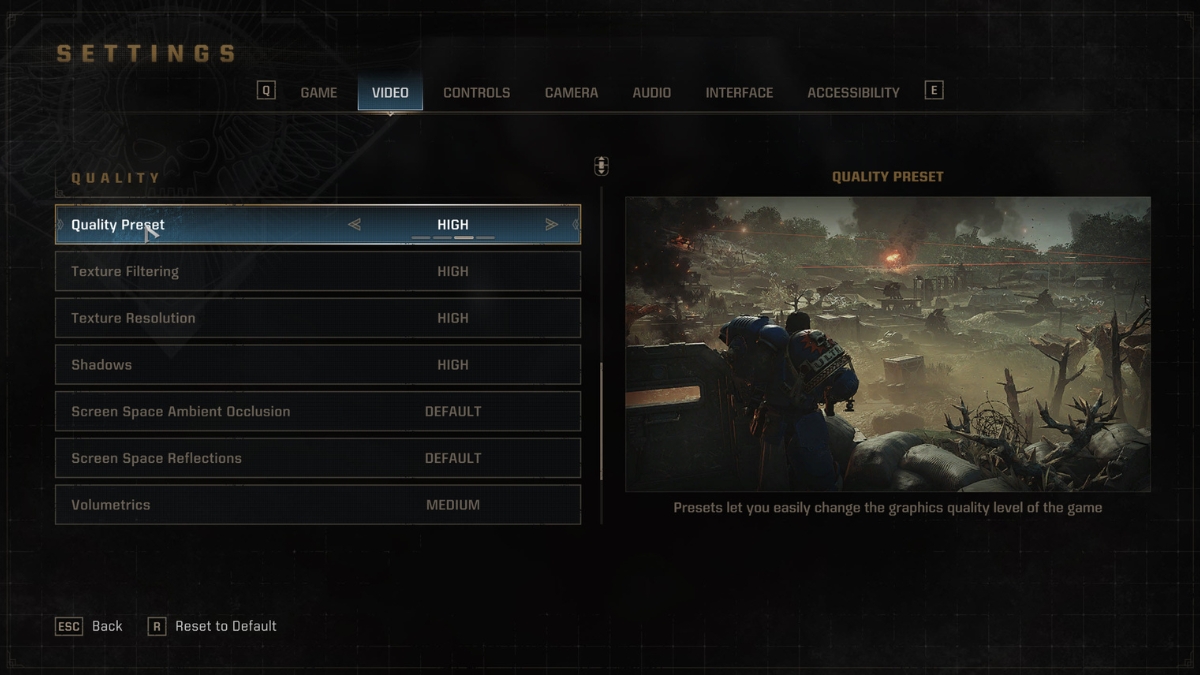
- Настройка качества: Пользовательская
- Фильтрация текстур: Ультра
- Разрешение текстур: Высокое (игрокам с видеопамятью менее 8 ГБ следует выбрать Среднее)
- Тени: средние (одна из самых сложных настроек в Space Marine 2).
- Screen Space Ambient Occlusion (SSAO): по умолчанию (по умолчанию и высокий визуально выглядят почти одинаково)
- Отражения в пространстве экрана (SSR): по умолчанию (также одна из самых требовательных настроек в игре).
- Объем: средний (высокий уровень приведет к зависаниям и падению FPS на графических процессорах среднего уровня)
- Эффекты: средний (это уменьшит эффекты частиц в игре и повысит производительность)
- Детализация: высокая (немного более высокая стоимость того стоит, учитывая количество деталей окружающей среды, которые вы получаете взамен. Вы можете уменьшить ее до среднего, если FPS не соответствует ожиданиям)
- Имитация ткани: выключено (если во время тестирования это оказывало негативное влияние на FPS, мы рекомендуем отключить ее. Если вам нравится симуляция движения одежды с движением, оставьте значение «Среднее»)
Настройки графики, которые мы тестировали в Warhammer 40k: Space Marine 2, были максимально качественными. Для целей тестирования мы запускали игру на компьютере с процессором Intel i7-11800H, видеокартой Nvidia RTX 3070 и 32 ГБ оперативной памяти.
Используя расширенные настройки, подробно описанные ранее, мы добились значительного повышения производительности примерно на 30%. Наше кадров в секунду (FPS) обычно колеблется в районе 70 и редко опускается ниже 35. В игре есть потенциал для будущих обновлений, которые могут еще больше повысить производительность для тех, у кого возникают проблемы с ее плавной работой.
Если вы любите бегать и стрелять в игры, я предлагаю ознакомиться с нашим лучшим руководством по настройкам для Call of Duty: Black Ops 6. Если вам больше нравятся экшн-игры, ознакомьтесь с лучшим руководством по настройкам Black Myth: Wukong.
Смотрите также
- Как завязать роман с Кибеллой в Warhammer 40,000: Rogue Trader
- Все главные персонажи Space Marine 2 и их актеры
- Разблокируйте эксклюзивные престижные бонусы для каждого класса в Space Marine 2
- Лучшая сборка священника Министорума в Warhammer 40K: Rogue Trader
- Все комбинации оружия ближнего боя — Warhammer 40,000: Space Marine 2
- Лучшая сборка Арбитра в Warhammer 40,000: Darktide
- Все различия в фехтовании, балансе и блокировании в Warhammer 40K Space Marine 2
- Как попасть на остров Терамор в WoW Classic
- Как завязать роман с Кибеллой в Rogue Trader
- Warhammer 40K Space Marine 2 Полное руководство по управлению ПК
2024-09-06 22:33